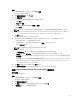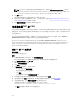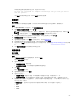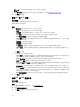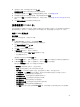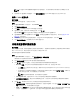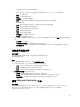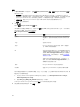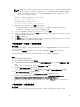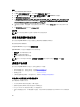Users Guide
如果您已配置部分适配器而不是全部,则会显示以下消息:
You have not configured all adapters and settings. Are you sure you want to
save the profile?
单击确定继续保存该配置文件,或单击取消配置所有适配器。
扫描集合
关于此任务
您可以扫描集合并标识配置的适配器,然后列出 NIC 或 CNA 配置文件以进行编辑。要扫描集合:
步骤
1. 在 System Viewer 公用程序中,单击网络适配器配置。
2. 选择扫描集合以标识适配器并单击下一步。
注: 在该公用程序扫描集合前,将显示一条警告消息,指示该过程可能需要很长时间。如果单击取
消,扫描过程会终止,并且扫描集合以标识适配器选项将处于未选中状态。
3. 公用程序扫描集合并通过进度条显示任务的进度。在此任务完成之后单击下一步。
4. 网络适配器配置屏幕显示集合中的适配器。
5. 选择要配置的适配器并单击配置。有关更多信息,请参阅配置适配器。
6. 如果您要从配置文件中移除任何适配器,请选择该适配器并单击移除。
7. 您也可以单击添加将适配器添加至配置文件。有关更多信息,请参阅创建 NIC 或 CNA 配置文件中的步骤
4。
8. 单击保存为配置文件以保存修改的 NIC 配置文件。
配置适配器
关于此任务
要配置适配器:
步骤
1. 在网络适配器配置屏幕中选择适配器,然后单击配置。
将显示适配器配置对话框。
2. 选择以下选项之一:
• 配置适配器设置 - 配置设置。
• 从适配器复制设置 - 从已经配置的适配器复制配置设置。
3. 单击配置。
将显示配置适配器对话框。
4. 选择您要配置的端口并单击配置。
5. 选择以下选项之一:
• 配置端口设置 - 配置端口设置。如果您想要手动配置端口设置,则继续执行下一步。
• 从端口复制设置 - 从已经配置的端口复制端口设置。如果您要复制端口设置,请继续执行第 7 步。
6. 您需要为端口上的每个分区选择特性,为每个特性输入带宽并配置设置。一个端口最多可以有四个分区,
每个分区分配一个特性。
在特性和设置下,选择每个分区的特性并设置最小和最大带宽。您可以选择以下选项之一:
• NIC
• iSCSI
• FCoE
63